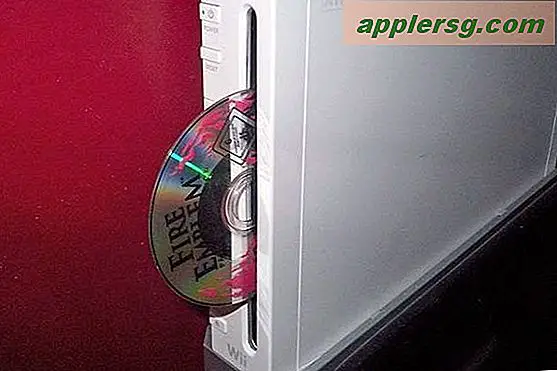Cara Menghapus Keamanan Flash Drive
USB flash drive adalah drive penyimpanan kecil yang nyaman. Tempatkan data seperti gambar, foto, dan teks di atasnya dengan cepat dan efisien, lalu bawa ke komputer lain untuk disalin ke hard drive-nya.
USB flash drive yang memiliki keamanan diaktifkan di dalamnya harus 'dibuka' sebelum dapat digunakan, yang menjadi sulit jika kata sandi telah hilang. Karena keamanan pada USB flash drive belum sempurna, sejumlah metode, dari perangkat lunak bawaan hingga program opsional, dapat menghapus keamanan sehingga drive dapat digunakan.
Langkah 1
Colokkan konektor USB flash drive USB ke port USB pada PC. Klik kanan ikon USB flash drive ketika muncul di desktop komputer berbasis Windows. Pilih "Format" dari menu pop-up. Ikuti petunjuk perintah di jendela yang muncul untuk memformat USB flash drive. Klik "Selesai" di jendela konfirmasi ketika muncul. USB flash drive sekarang dapat digunakan karena keamanan telah dihapus dari ruang penyimpanannya.
Colokkan konektor USB flash drive USB ke port USB di Mac. Klik dua kali pada program Utilitas Disk Mac, yang tersedia gratis dengan sistem operasi OS X dan berada di folder "Utilitas" pada hard drive.
Pilih ikon USB flash drive di kolom kiri layar utama program Disk Utility. Pilih tab "Hapus" di bagian atas layar utama program Utilitas Disk. Klik pada kotak centang "Format" di sisi kanan layar utama program Disk Utility. Pilih “Gemuk (32)\" dari menu tarik-turun di bawah kotak centang “Format”.
Klik "Format" di bagian bawah layar utama program Disk Utility. Klik "Format", sekali lagi, di kotak konfirmasi yang muncul. Keluar dari program Disk Utility setelah pemformatan selesai. USB flash drive sekarang dapat digunakan karena keamanan telah dihapus dari ruang penyimpanannya.
Langkah 2
Unduh program perlindungan kata sandi ke desktop komputer; misalnya, program perlindungan kata sandi TrueCrypt gratis (lihat tautan di Sumberdaya). Klik dua kali pada ikon program perlindungan kata sandi ketika telah diunduh sepenuhnya. Ikuti perintah yang diminta untuk menginstal program ke hard drive komputer. Restart PC setelah instalasi selesai.
Klik dua kali pada program perlindungan kata sandi untuk meluncurkannya. Tunggu program perlindungan kata sandi untuk mengenali USB flash drive dan menampilkan huruf disk untuk drive yang terpasang ke komputer di kolom kiri layar program utamanya. Colokkan konektor USB flash drive USB ke port USB di komputer. Tunggu hingga surat muncul di kolom kiri layar utama program perlindungan kata sandi.
Gunakan mouse untuk mengklik sekali pada huruf ini yang mewakili USB flash drive. Klik tombol "Volume" atau "Alat Volume" untuk membuka jendela baru. Klik tombol "Next" di jendela baru. Hapus kata sandi di kolom "Kata Sandi" di jendela baru yang muncul. Hapus kata sandi di kolom "Konfirmasi kata sandi". Klik pada tombol "Next" untuk pergi ke layar baru.
Pilih “Traveler Disk Setup” dari menu tarik-turun di bawah “Alat” di bagian atas layar perlindungan kata sandi. Klik pada kotak centang "Buka jendela Explorer untuk volume terpasang" di jendela baru yang muncul. Klik tombol "Buat" di bagian bawah jendela. Klik tombol "OK" pada jendela konfirmasi ketika muncul. Keluar dari program perlindungan kata sandi.
Seret ikon USB flash drive ke Sampah atau klik kanan padanya dan pilih "Keluarkan" dari menu pop-up. Lepaskan flash drive USB dari port USB komputer. Pasang kembali konektor USB flash drive ke port USB komputer. Klik dua kali pada ikon USB flash drive ketika muncul di desktop untuk membuka jendelanya sekarang setelah kata sandi keamanan telah dihapus.
Colokkan konektor USB flash drive USB ke port USB pada PC.
Buka "Mulai" dan pilih "Jalankan" dari menu pop-up. Masukkan “regedit” ke kolom teks yang muncul dan tekan tombol “enter” untuk menjalankan registry editor. Tekan tombol "Browse" pada layar utama editor registri dan arahkan ke jalur berikut di hard drive komputer: "HKEY_LOCAL_MACHINE\SYSTEM\CurrentControlSet\Control\StorageDevicePolicies" Klik "OK" untuk menutup jendela.
Klik dua kali pada teks "WriteProtect" yang ada di kolom kanan layar utama editor registri. Masukkan "O" ke dalam "kotak Value Data" di jendela yang muncul. Klik tombol "OK" untuk menutup jendela.
Keluar dari program editor registri. Mulai ulang PC. Klik dua kali pada ikon USB flash drive yang ada di desktop untuk membuka jendelanya dan mengakses file sekarang setelah perlindungan penulisan keamanan telah dihapus.